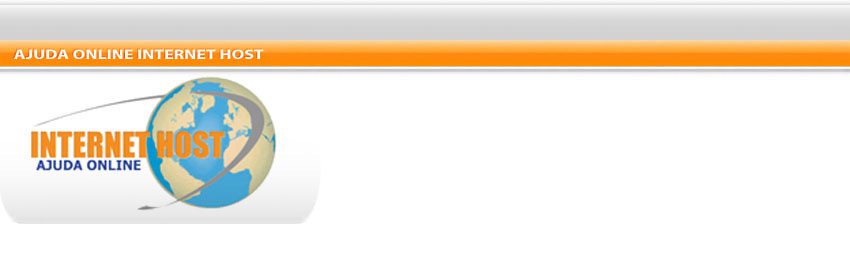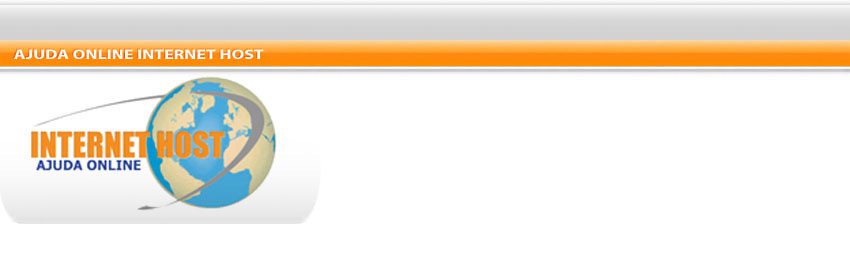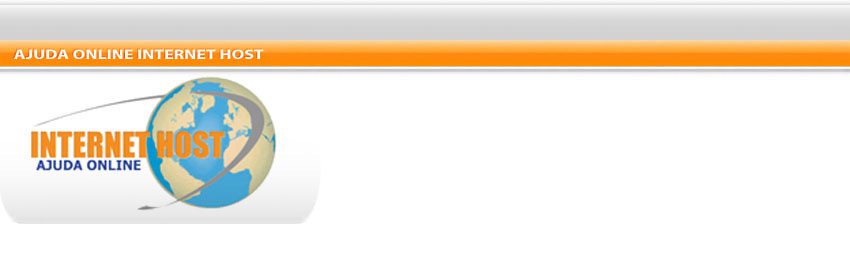
Configurando uma conta de e-mail no Mozilla Thunderbird
Passo 1: no Thunderbird, escolha o menu "Tools" e opção "Account Settings...".
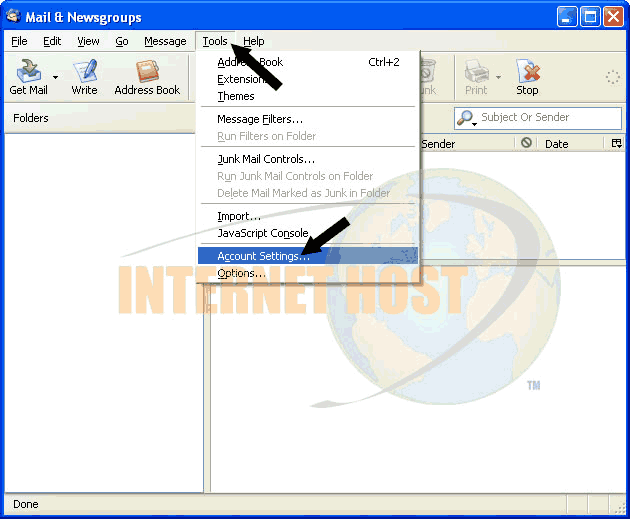
Passo 2: no campo "Server name" informe "mail.nomedoseudomínio". Com a opção "Use name and password" ligada, digite o endereço de e-mail completo em "User Name". Clique em "Add Account".
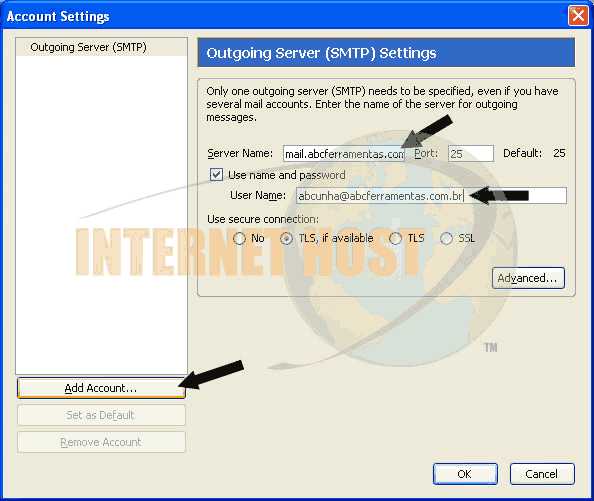
Passo 3: na tela seguinte, clique em "Email account" e depois em "Next >".
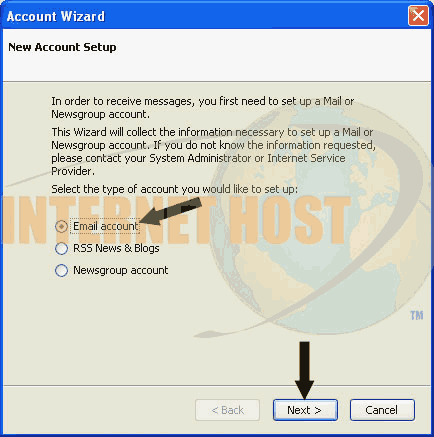
Passo 4: Informe seu nome em "Your Name" e seu endereço de e-mail em "Email Address". Clique em "Next >".
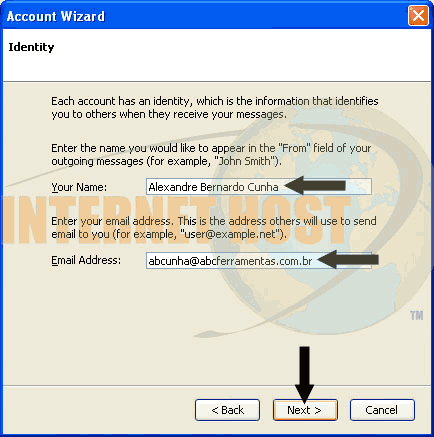
Passo 5: deixe em "POP" a primeira opção e digite "mail.nomedoseudomínio" no campo "Incoming Server". Clique no botão "Next >".
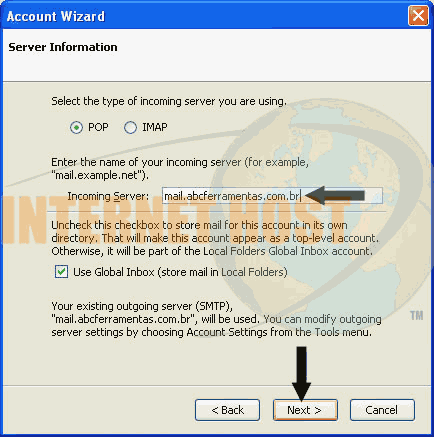
Passo 6: Informe seu e-mail no campo "Incoming User Name". Clique em "Next >".
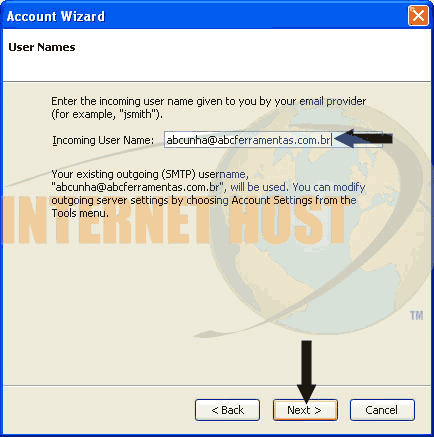
Passo 7: repita seu endereço de e-mail em "Account Name". "Next >".
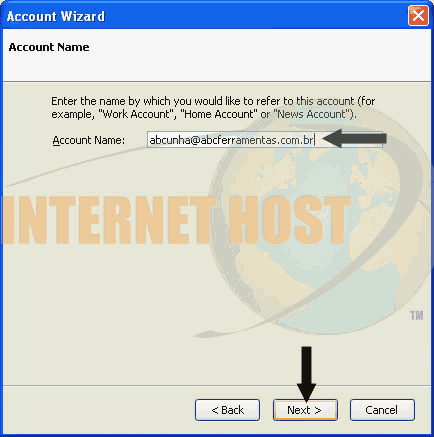
Passo 8: clique em "Finish".
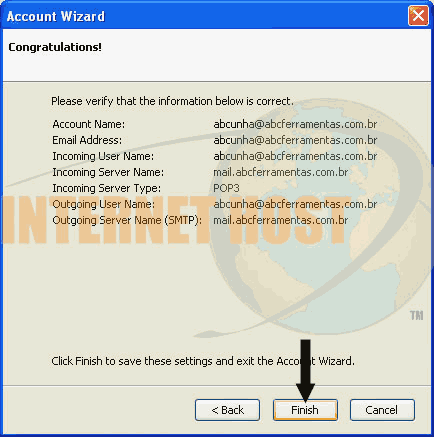
Passo 9: agora é só acessar a caixa postal para fixar a senha. Clique no ícone "Get Mail".
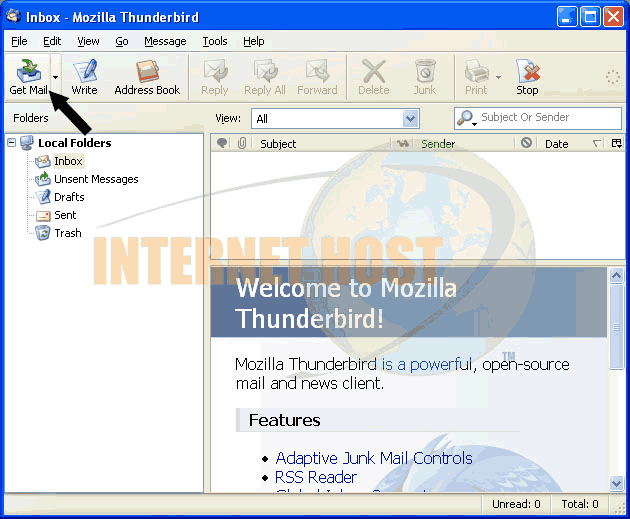
Passo 10: na janela que aparece, informe a senha da caixa postal (se você não lembra da senha, altere-a pelo gerenciador de e-mails do seu painel de controle), ligue a opção "Use Password Manager to remember this password" e clique em "OK".
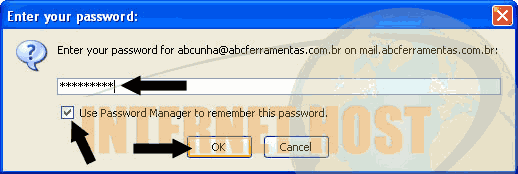
<< Voltar
__________________________
O conteúdo deste documento está registrado no Escritório de Direitos Autorais. Reprodução total ou parcial proibida.
 |